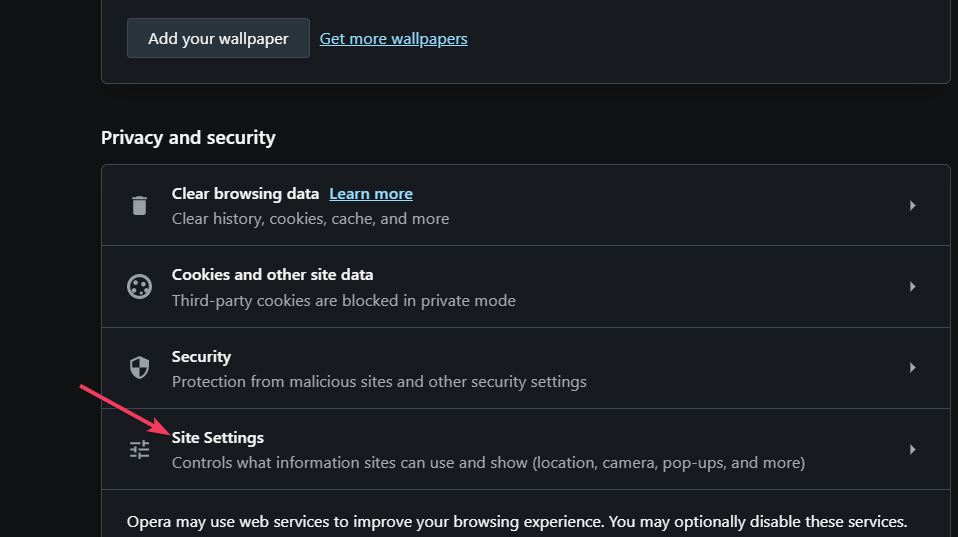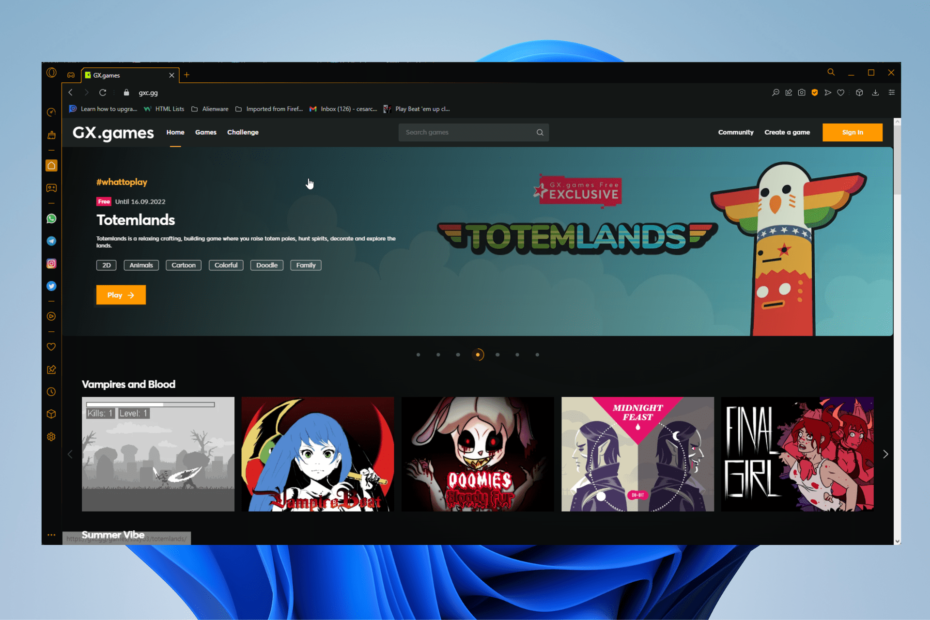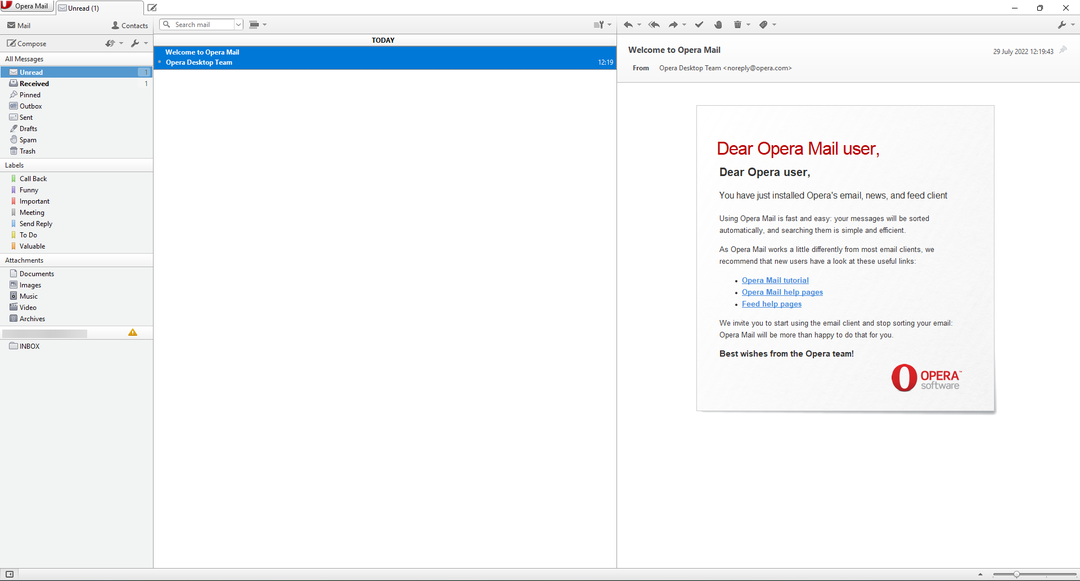Powershell은 자동 명령을 실행할 때 훌륭한 CMD 대안입니다.
- 브라우저 그룹 정책을 사용하면 도메인에서 활동을 쉽게 관리할 수 있습니다.
- 자동 설치/제거는 워크플로 중단을 방지하는 데 특히 중요합니다.
- GPO를 사용하여 Opera를 기본 브라우저로 설정하는 방법을 알아보세요.

Opera가 할 수 있는 일은 다음과 같습니다.
- 리소스 사용 최적화: RAM 메모리가 다른 브라우저보다 더 효율적으로 사용됩니다.
- 향상된 개인 정보 보호: 무료 및 무제한 VPN 통합
- 광고 없음: 내장형 Ad Blocker는 페이지 로딩 속도를 높이고 데이터 마이닝으로부터 보호합니다.
- 게임 친화적: Opera GX는 게임을 위한 최초이자 최고의 브라우저입니다.
- 오페라 다운로드 | 오페라 GX
Opera 브라우저 그룹 정책은 관리자가 브라우저 운영 체제 및 사용자 설정을 관리하고 구성하는 데 도움이 되는 중앙 집중식 단위입니다.
또한 모든 사용자가 도메인에 가입되어 있는 환경에서는 사용 중인 그룹 정책으로 인해 이러한 컴퓨터가 동일한 리소스를 상대적으로 공유합니다. 따라서 앱을 추가하거나 제거할 때 다른 사용자의 활동을 방해하지 않도록 조용히 수행할 수 있습니다.
그러나 이를 통해 Opera를 설치하거나 제거하는 것은 올바른 코드가 작성되지 않으면 잘못될 수 있기 때문에 약간 까다로울 수 있습니다. 따라서 우리는 번거로움 없이 이러한 작업을 수행할 수 있는 다양한 방법을 다룰 것입니다.
빠른 팁:
시작하기 전에 컴퓨터에 최신 버전의 Opera가 설치되어 있는지 확인하십시오. 사용하는 웹 앱을 항상 최신 상태로 유지하는 것이 가장 좋습니다.
Opera ADMX 파일의 그룹 정책은 지속적인 개발 및 업데이트로 인해 이 브라우저의 이전 버전에서 문제를 일으킬 수 있습니다.

오페라
GPO가 제대로 작동하려면 Opera 버전을 최신 버전으로 다시 확인하십시오.
Opera 브라우저는 엔터프라이즈 시나리오에서 작동합니까?
모든 브라우저가 기업에서 작동하려면 GPO를 통한 크롬 기능을 활성화해야 합니다. Opera는 Chromium 기능으로 도약했기 때문에 직장에서 브라우저로 사용할 수 있습니다.
그러나 이 기능을 최대한 활용하려면 사용 중인 GPO를 지원하는 Opera ADMX 파일이 있어야 합니다.
Opera 브라우저를 자동으로 설치하려면 어떻게 합니까? (Opera 브라우저를 자동으로 제거하려면 어떻게 해야 합니까?)
1. 명령 프롬프트로 설치
- 로 이동 공식 사이트 Opera 설치 파일을 다운로드합니다.
- exe 파일을 생성된 새 폴더에 복사합니다. 다운로드 섹션을 클릭합니다.
- 눌러 창 키, 검색 명령 프롬프트, 관리자 권한으로 실행합니다.

- 다음으로 이동합니다. 다운로드 부분.
- 명령 프롬프트에 다음 코드를 입력하고 키를 누릅니다. 입력하다:
Opera_64.0.x.x_Setup_x64.exe /silent /allusers=1 /launchopera=0 /setdefaultbrowser=0
- PC에 자동으로 설치될 때까지 기다리십시오.
이것은 그룹 정책을 사용하여 Opera 브라우저를 설치하는 가장 일반적인 방법입니다. 네트워크에 연결된 모든 장치에 쉽게 설치해야 합니다.
2. CMD를 사용하여 제거
- 눌러 창 키, 검색 명령 프롬프트, 관리자 권한으로 실행합니다.
- 다음 명령을 입력하고 키를 누릅니다. 입력하다:
"%ProgramFiles%\Opera\Launcher.exe" /uninstall /silent
- Opera가 제거될 때까지 기다리십시오.
3. Windows Powershell 사용
- 눌러 창 키를 누르고 Windows Powershell을 검색하고 관리자로 실행하십시오.
- 다음 코드를 입력하고 누르십시오 입력하다:
$LocalTempDir = $env: TEMP; $OperaInstaller = "OperaInstaller.exe"; (새 개체 시스템. 그물. WebClient).DownloadFile(' http://dl.google.com/Opera/install/375.126/Opera_installer.exe', "$LocalTempDir\$OperaInstaller"); & "$LocalTempDir\$OperaInstaller" /silent /install; $Process2Monitor = "operaInstaller"; { $ProcessesFound = Get-Process | ?{$Process2Monitor -$_.이름 포함} | Select-Object -ExpandProperty 이름; If ($ProcessesFound) { "아직 실행 중: $($ProcessesFound -join ', ')" | 쓰기 호스트; Start-Sleep -Seconds 2 } else { rm "$LocalTempDir\$ChromeInstaller" -ErrorAction SilentlyContinue -Verbose } } (!$ProcessesFound)까지이 모든 작업은 관리자의 허가를 받아 수행해야 하며 그렇지 않으면 실패할 수 있습니다.
- Opera 리뷰: 수많은 훌륭한 기능을 갖춘 신뢰할 수 있는 브라우저
- Opera에서 다운로드 속도를 높이는 5가지 최고의 속도 부스터
GPO를 사용하여 Opera를 기본 브라우저로 설정하려면 어떻게 해야 합니까?
- 다운로드 오페라 admx 파일GPO를 통한 구성을 지원합니다.
- 만들기 단일 xml 파일 Opera를 기본 브라우저로 설정합니다.
- 열기 그룹 정책 관리 편집자 다음 경로를 따르십시오.
컴퓨터 구성 > 정책 > 관리 템플릿 > Windows 구성 요소 > 파일 탐색기 - 두 번 클릭 기본 연결 구성 파일 설정 그리고 할 수 있게 하다그것.

그룹 정책으로 Opera를 설치 및 제거하는 다양한 방법입니다. 더 높은 성공 가능성을 위해 각 솔루션을 엄격하게 따르십시오.
자세한 내용은 유사한 Windows 10용 그룹 정책 관리 설치 가이드 프로그램을 설치할 수 있는 다른 방법이 있는지 알아보십시오.
또한 설치 방법에 대한 기사를 확인하십시오. Windows의 그룹 정책 관리 콘솔 여기.
결론적으로 아래의 의견 섹션에 질문과 제안을 남길 수 있습니다. 여러분의 의견을 듣고 싶습니다.
 여전히 문제가 있습니까?이 도구로 수정하세요.
여전히 문제가 있습니까?이 도구로 수정하세요.
- 이 PC 수리 도구 다운로드 TrustPilot.com에서 우수 평가 (다운로드는 이 페이지에서 시작됩니다).
- 딸깍 하는 소리 스캔 시작 PC 문제를 일으킬 수 있는 Windows 문제를 찾습니다.
- 딸깍 하는 소리 모두 고쳐주세요 특허 기술 문제를 해결하기 위해 (독자 전용 할인).
Restoro가 다운로드되었습니다. 0 이달의 독자.